
<PS4>SSDを外付けしてみた
PlayStation4(PS4)に、SSDを外付けしてみました、なお話。
ネット上に詳しい記事がたくさんありますので、説明はホドホド。
これは「体験記」となります。
★ SSD化はメンドクサイと思っていた
現在、使用しているPS4はProで、2台目。
1台目は、発売日に購入しました。
当時はPS3で「Final Fantasy XIV」(FF14)をプレイしていたので、少しでもプレイ環境をよくしたいと思い。
(現在、FF14のPS3版サービスは終了しています)
ゲーム機を発売日に購入したのは、この時が初めて。
「HDDをSSDに換装すると、ローディングが速くなる」
と、言われていました。
PS4版でも、テレポ発動後、画面が暗転して明るくなるまで、おおむね10秒ぐらいは掛かっていたと思います。
測らないまま外付けSSDに移行したので、「大体それくらいだったかナ」な感じですけれど。
換装することのメリットは聞いていたものの、システムの入っているHDDを換装するのはちょっと面倒です(苦笑
作業自体はさほど難しいものではないそうですが、
事前にHDD内のデータのバックアップを取り、
PS4を開けてSSDへの換装作業をして、閉じて、
システムを新たにインストールして、
バックアップからデータを戻さないといけません。
なんかメンドクサイし、
現状で耐えられないほどではないから別にいいわー
なにしろ、PS3版で鍛えられてましたから!
それから時が経ち、所有しているPS4もProになり・・・・・・
別に、SSD化が必要な状況ではなかったのですが、たまたま、
「内蔵型SSDをHDD/SSD用のケースに入れて、 外付け すると安価で済む」
という情報に触れたことで、興味が出てきました。
PS4自体もアップデートにより、外付けHDD/SSDにアプリをインストールできるようになっています。
入れられるのはアプリのみで、スクリーンショットやプレイ動画などのシェアしたものやセーブデータなどは、システムの入っている本体ストレージに保存されます。
かえってその方がいいと思います。
SSDはHDDに比べて寿命が短い ということも、実際どの程度違いがあるのか知りませんが聞いていますので。
役割を分けることで負担を減らせるなら、それに越したことはないでしょう。
外付けのデメリットとして、内蔵する場合と比べ、若干、速度は落ちるようです。
とは言え、HDDよりも速くなったと実感できれば、SSDを使用する意義は十分にあると思います。
★ 買ってみた
PS4の仕様上、250GB以上8TB以下の容量のSSDを選択する必要があります。
240GBやさらに容量の小さいものなどは使えないんですね。
ということで、Crucialの、500GBのものを購入。
今や、数十GBものデータサイズのゲームタイトルは当たり前なので、ちょっと余裕を持たせて。
特にオンラインタイトルは、アップデートによりデータが増えていきますしねー。
SSD自体は1万円もしなかったです。
それを、別途、購入したUSB3.0(USB3.1 Gen1)対応のケースに入れて・・・・・・
ロジテックのケースを選んだんですけど、ドライバーも不要なんですねぇ。
これはラクチン
★ 接続してみた
一部のUSBハブで、外付けSSDを認識したという話もあるのですが、できなかったという報告もあり、基本的にはハブを介さず、PS4本体のUSBポートに接続します。
その方が、安心・確実。
そして、PS4の上部メニュー「設定」の、「周辺機器」で、「USBストレージ機器」を選択。
ここで、接続したSSDをフォーマット、初期化します。
同じく「設定」内の「ストレージ」に、「拡張ストレージ」が表示されるように。
フォーマット完了すると、自動的に「拡張ストレージ」が「アプリケーションのインストール先」に設定されるよーです。
インストール先を本体ストレージに戻すことも可能。
「本体ストレージ」の「アプリケーション」で、OPTIONSボタンのメニューから、インストール済みのアプリを「拡張ストレージ」へ移すこともできます。
※ 本体ストレージへ戻すことも可能。
というわけで、SSDへ移すアプリは選択可能
その時々で、主にプレイするタイトルだけを移すことができます。
★ プレイしてみた
「PHANTASY STAR ONLINE 2」(PSO2)は、
若干、速くなった? かナ??
くらいの感じ。
体感では、以前との違いはよく分からず。
元々、ローディングの長さが気になるようなタイトルではないので、そんなもんでしょう。
一方、FF14
テレポの暗転から明るくなるまでの時間が、5秒くらいになりました。
こちらは、ハッキリと違いが分かりましたー
★ 要・注意事項
USBポートから、拡張ストレージを外す場合の注意点。
PSボタン長押しのクイックメニュー、「サウンドと周辺機器」から、
「拡張ストレージの使用を停止する」
を選択。
こういうところ、キチンとしないと破損するおそれがありますから、要注意事項。
★ 感 想
安価に手軽に、プレイ環境をアップグレードできました。
モノグサーな人間には、外付けがイイですねっ^☆
以上!
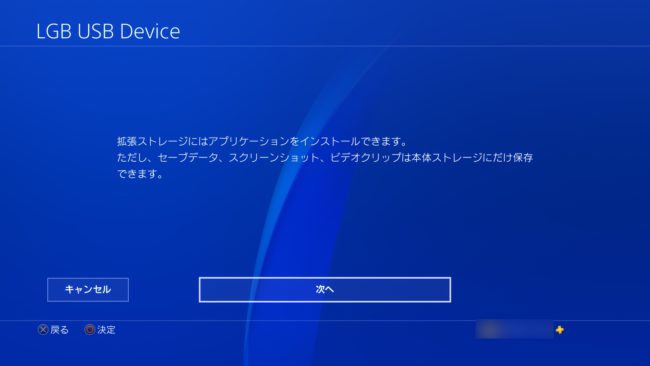
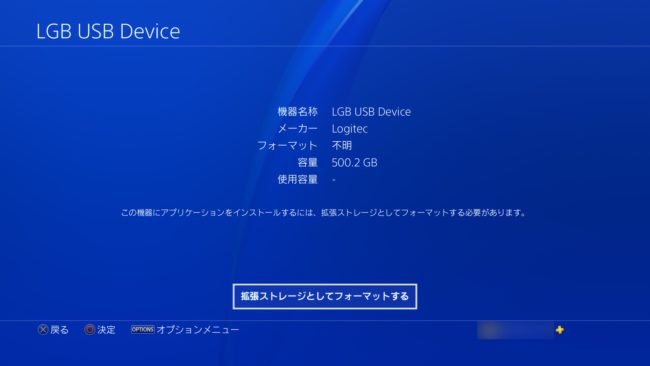
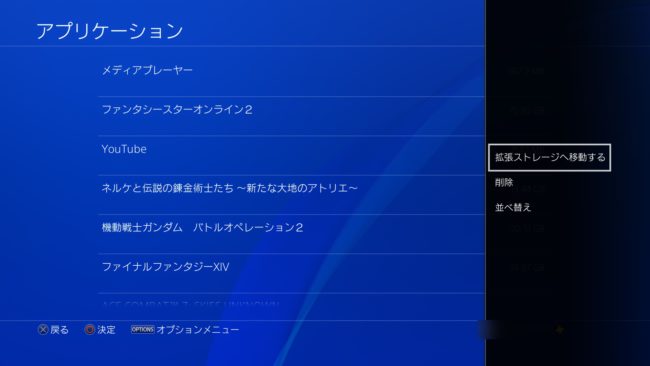
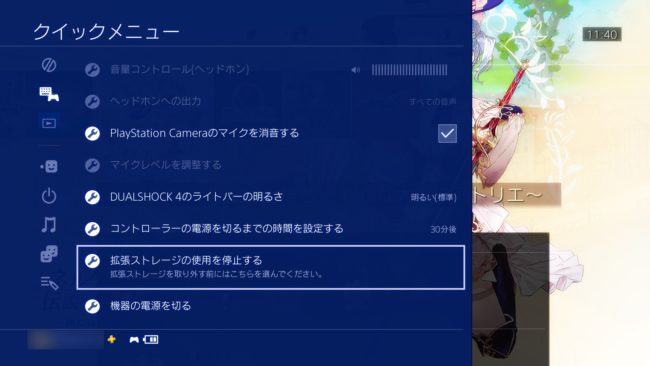



-
-
5年
Tagged NGS, PSO2, オンラインRPG